Page 1

Page 2
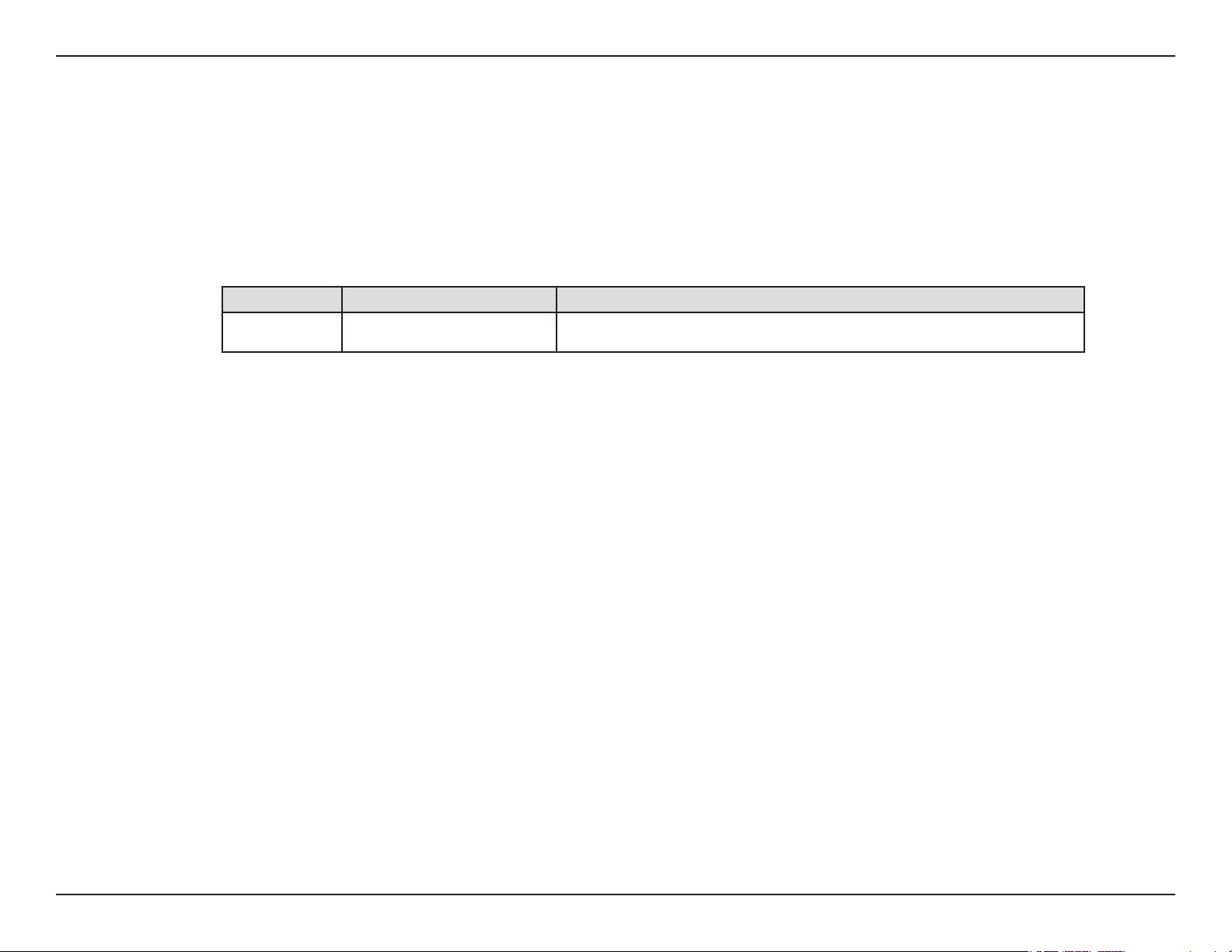
Préface
D-Link se réserve le droit de réviser ce document et d’en modier le contenu sans aucune obligation de préavis.
Révisions du manuel
Révision Date Description
1.0 29.04.09 DWM-156 Révision A1 avec microprogramme version 1.00
Marques commerciales
D-Link et le logo D-Link sont des marques ou des marques déposées de D-Link Corporation ou de ses liales aux
États-Unis ou dans d’autres pays. Tous les autres noms de société ou de produit mentionnés dans ce document sont
des marques ou des marques déposées de leur société respective.
Copyright © 2009 D-Link System, Inc.
Tous droits réservés. Toute reproduction partielle ou totale de ce document est interdite sans l’autorisation écrite de
D-Link Systems, Inc.
2Manuel d’utilisation du DWM-156 D-Link
Page 3
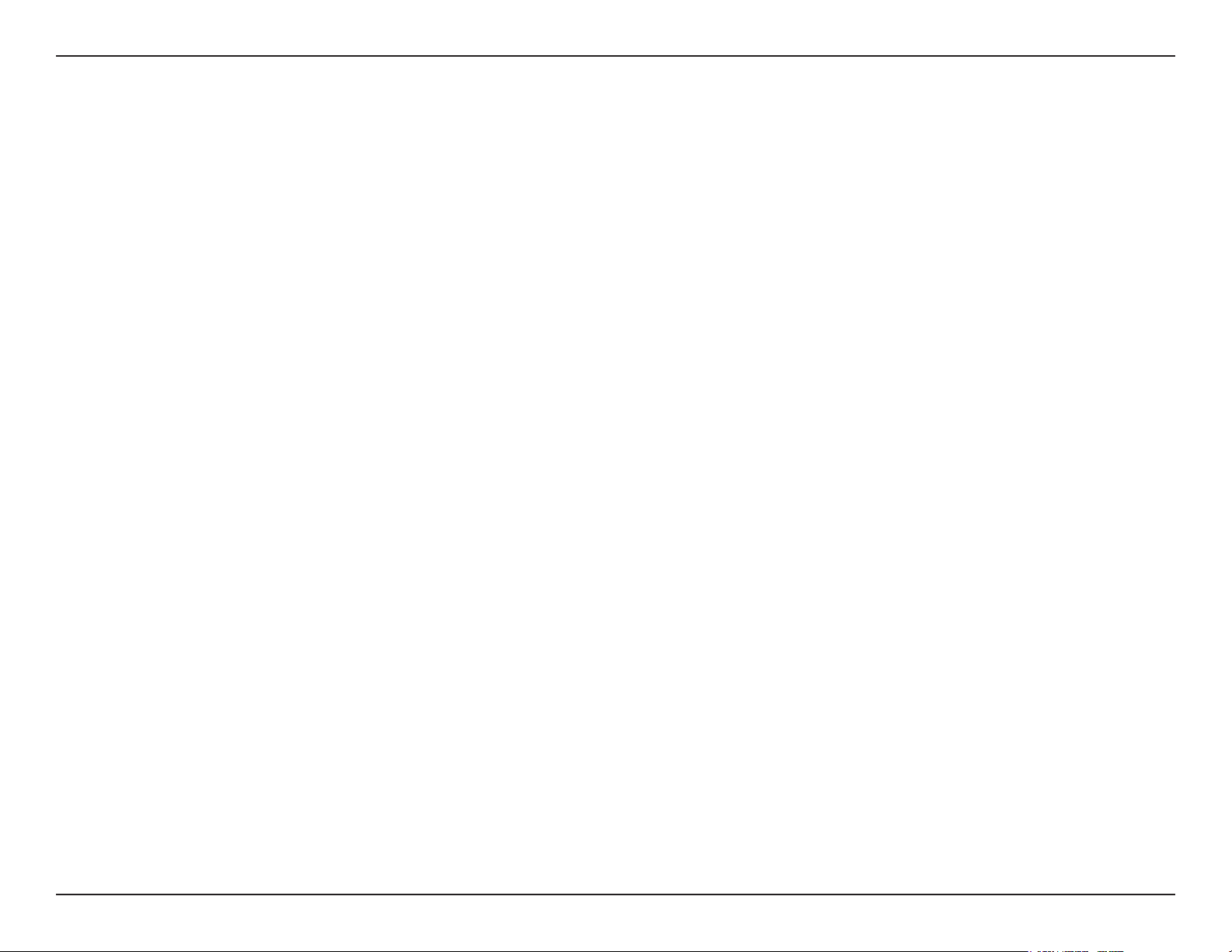
Table des matières
Préface..........................................................................2
Révisions du manuel ...............................................2
Marques commerciales ...........................................2
Introduction ..............................................................5
Caractéristiques .......................................................5
Présentation du produit ..............................................6
Contenu de la boîte .................................................6
Conguration système requise ................................6
Description du matériel ............................................7
Informations sur le voyant .......................................8
Installation ....................................................................9
Installation de la carte SIM ......................................9
Installation de la carte MicroSD .............................10
Installation du logiciel ............................................11
Gestion des connexions ...........................................16
Connexion actuelle ................................................16
Historique des connexions ....................................17
Gestion de l’utilisation ..............................................18
Usage ....................................................................18
Statistiques d’utilisation .........................................19
SMS .............................................................................20
Nouveau message/réponse/transmission .............21
Suppression d’un message ...................................21
Enregistrement d’un émetteur aux contacts ..........21
Paramètres des SMS ............................................22
Gestion des contacts ................................................23
Ajout de contacts ...................................................23
Édition de contacts ................................................23
Fonctions de base .....................................................12
Présentation du logiciel .........................................12
Nouveau prol .......................................................13
Utilisation du prol par défaut (prédéni) ...............13
Prol déni par l’utilisateur ..................................... 14
Création d’une connexion ......................................14
Fin de connexion ...................................................14
Gestion des prols ....................................................15
Suppression de contacts .......................................23
Importation de vCards dans les contacts ..............24
Exportation de contacts dans les vCards ..............24
Gestion de la carte SIM .............................................25
Informations sur la carte SIM ................................. 25
Activation ou désactivation d’un code PIN ............26
Modication d’un code PIN ....................................27
Déblocage d’un code PIN ......................................27
3Manuel d’utilisation du DWM-156 D-Link
Page 4
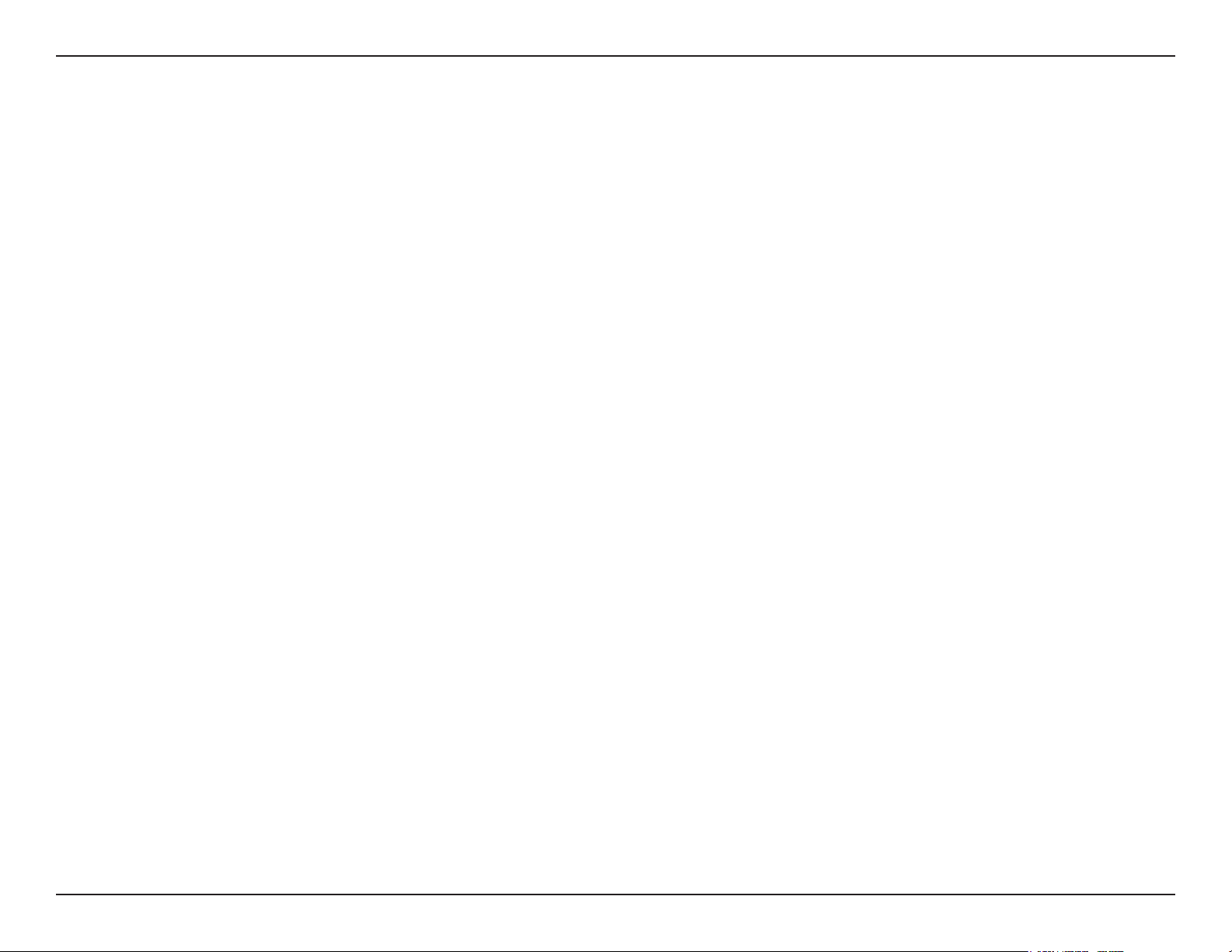
Paramètres des prols ..............................................28
Paramètres de bande ............................................28
Sélection d’un réseau ............................................29
Paramètres d’appel ...............................................30
Appels manqués ....................................................30
Options de démarrage ..............................................31
Informations sur la version ......................................31
Résolution des problèmes........................................32
Glossaire ....................................................................33
Caractéristiques techniques ....................................36
4Manuel d’utilisation du DWM-156 D-Link
Page 5
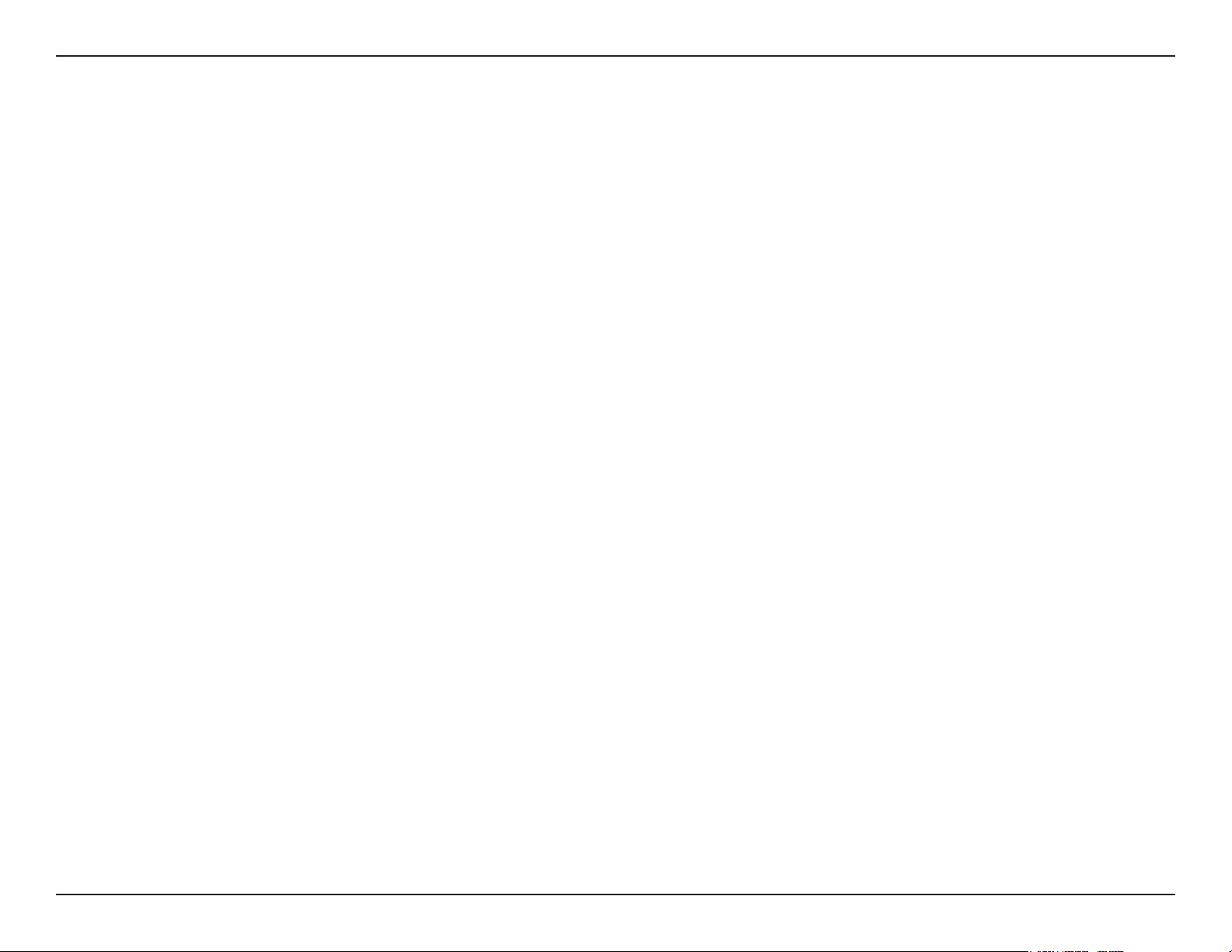
Section 1 - Présentation du produit
Introduction
L'adaptateur USB HSUPA 3.75G permet aux utilisateurs équipés d'un ordinateur de se connecter à des réseaux haut
débit mobiles (HSUPA/HSDPA/UMTS/GPRS/GSM). Lorsque les utilisateurs sont connectés, ils peuvent transférer des
données, diffuser du contenu multimédia et envoyer des SMS. L'adaptateur utilise une interface USB standard pour
une installation rapide et simple.
Caractéristiques
Cet adaptateur mobile, compact et élégant se glisse facilement dans la poche•
Prise en charge des réseaux HSUPA/HSDPA/UMTS/GPRS/GSM/EDGE•
Transfert de données multimédia à liaison commutée (CSD) GSM•
Plug-and-Play : Aucun CD-ROM requis•
Le logiciel de connexion se lance rapidement et automatiquement•
Le connecteur USB pratique ne requiert aucun câble supplémentaire•
Compartiment pour le lecteur de carte MicroSD pour périphérique de stockage amovible en option•
Envoyez des SMS groupés à 25 contacts simultanément•
Conservez jusqu'à 1 000 SMS sortants (selon la capacité de la carte SIM)•
Contrôle des appels entrants avec transfert, tonalité Occupé ou sonnerie continue•
5Manuel d’utilisation du DWM-156 D-Link
Page 6
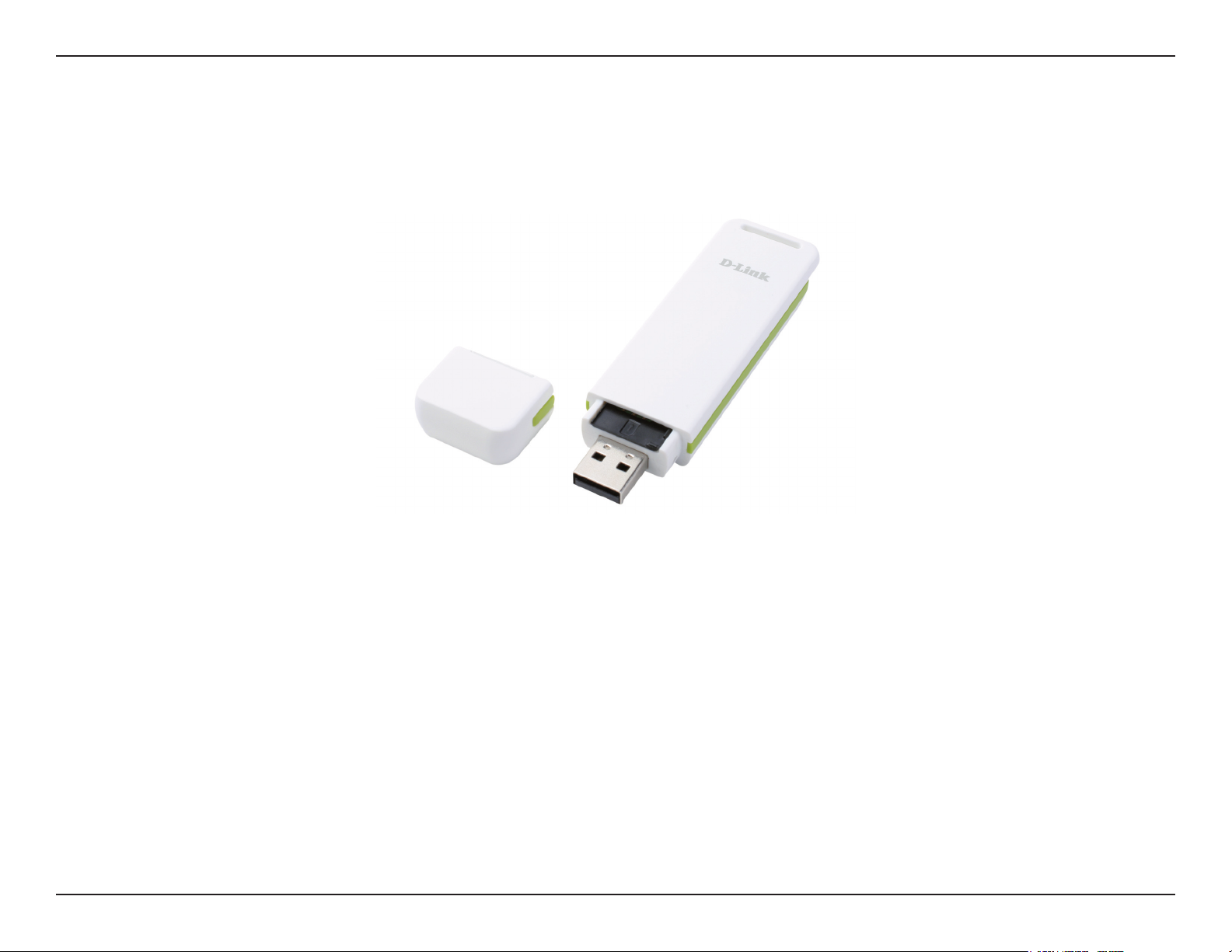
Section 1 - Présentation du produit
Présentation du produit
Contenu de la boîte
Adaptateur USB HSUPA 3.75G DWM-156 D-Link
Conguration système requise
Windows 2000/XP/VISTA ou Mac OS X 10.4.0•
Pentium III ou version supérieure•
RAM de 128 Mo ou version supérieure•
50 Mo d'espace disque disponible•
Internet Explorer v6.0•
Ordinateur avec un port USB 2.0 disponible•
+
/ Firefox v1.5+
+
6Manuel d’utilisation du DWM-156 D-Link
Page 7
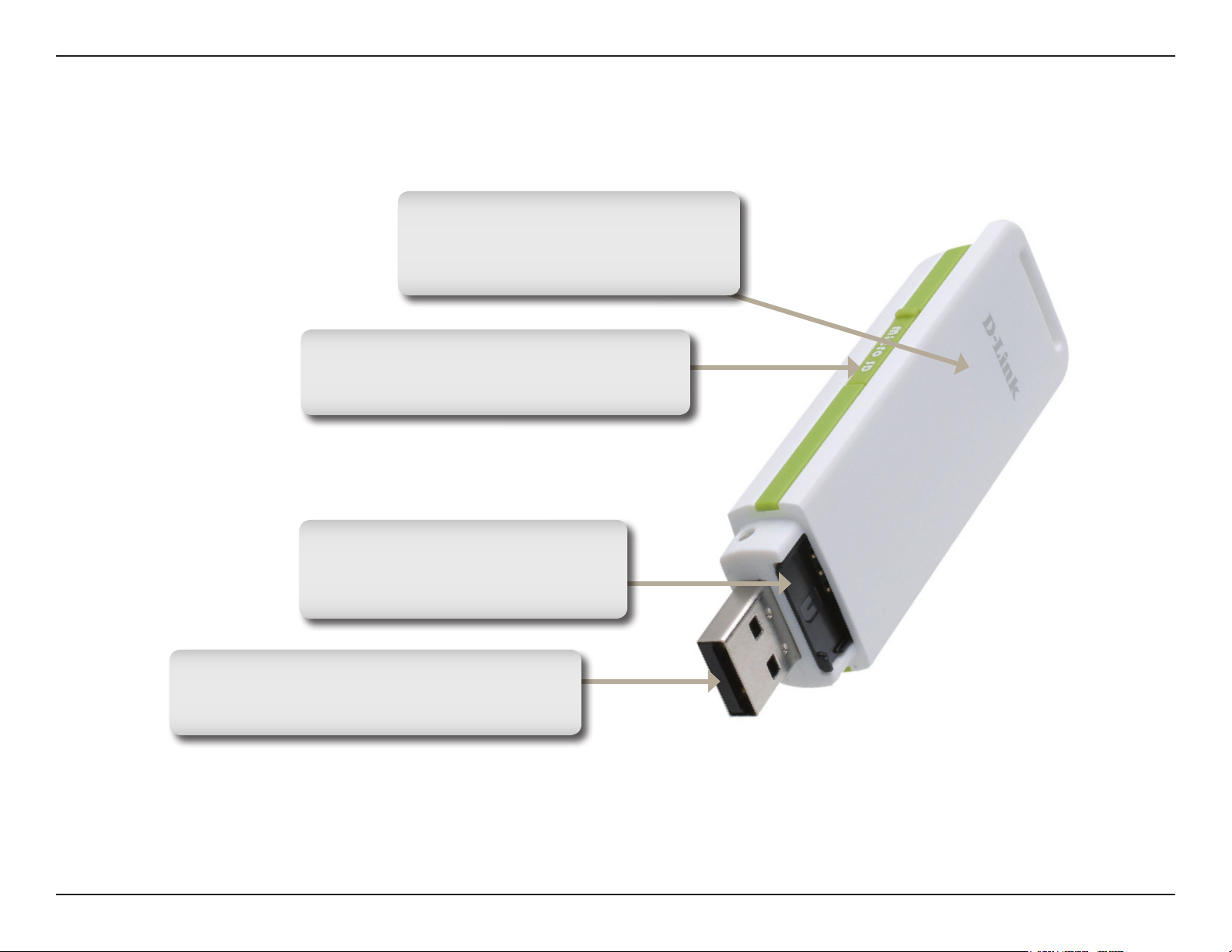
Section 1 - Présentation du produit
Compartiment pour carte MicroSD
Compatible avec une carte MicroSD
(jusqu'à 8 Go).
Description du matériel
Indicateur d'état
Voyant multicolore indiquant
l'état de la connexion.
Compartiment pour carte SIM
Compatible avec une carte SIM
standard.
Port USB
Permet de connecter le DWM-156 à un
ordinateur.
7Manuel d’utilisation du DWM-156 D-Link
Page 8
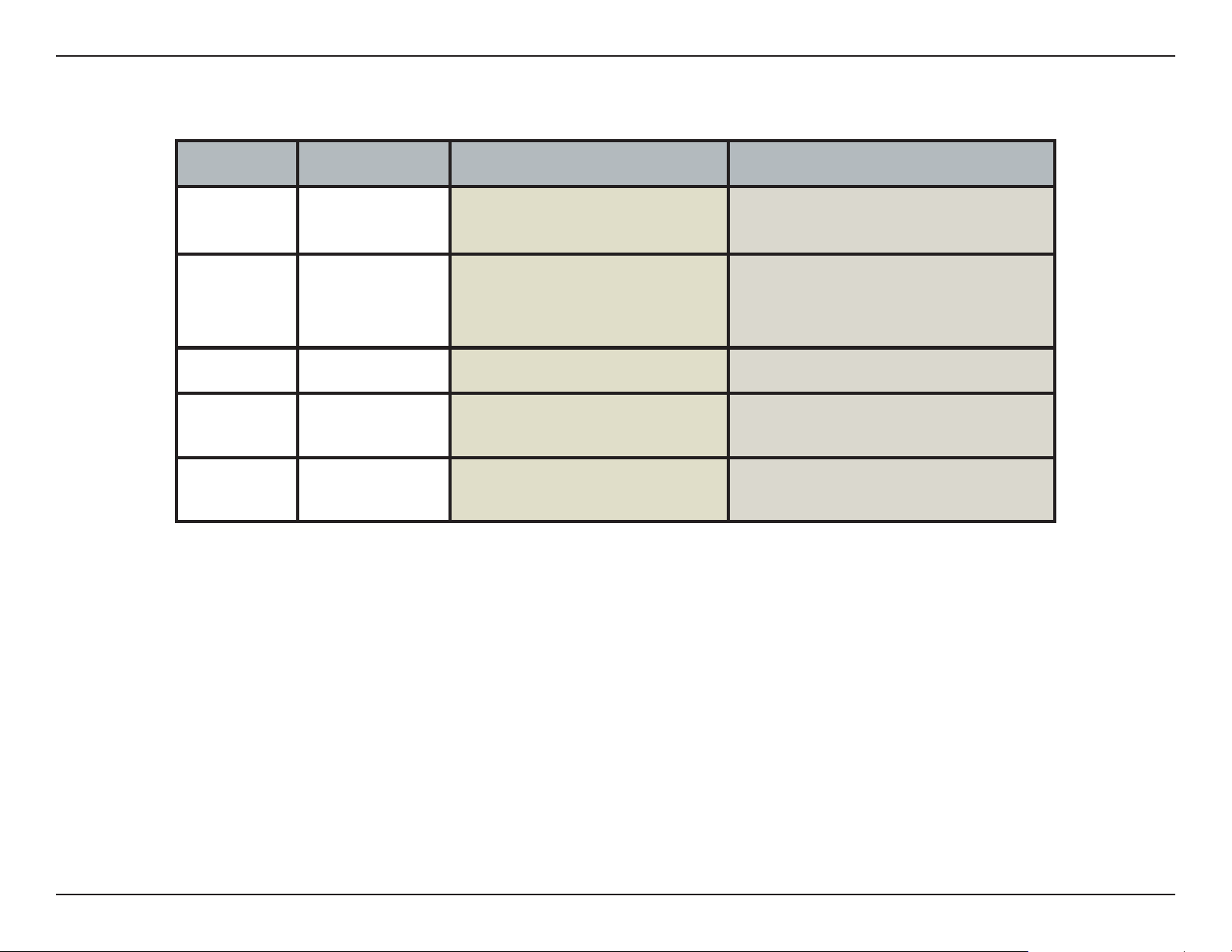
Section 1 - Présentation du produit
Couleur Service Clignote Reste allumé
Informations sur le voyant
Jaune Système
Rouge
Vert WCDMA Enregistré Connecté
Bleue
Pourpre
Entretien de
Recherche
la carte SIM
HSUPA/
HSDPA
GPRS/
EDGE
–
–
Enregistré Connecté
Initialisation du périphérique
/ pas de signal
Erreur
(Pas de carte SIM /
carte SIM invalide)
Connecté
8Manuel d’utilisation du DWM-156 D-Link
Page 9
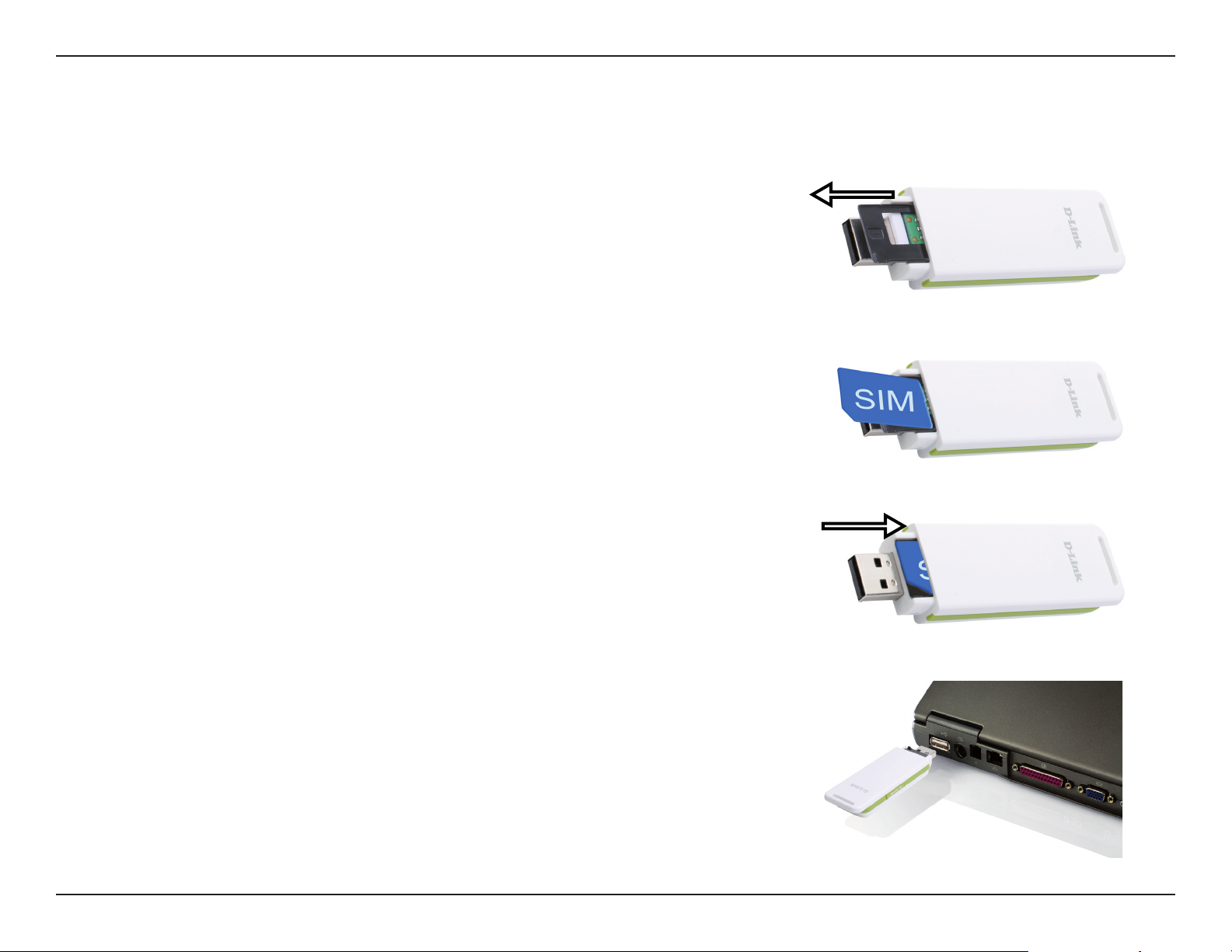
Section 2 - Installation
Installation
Installation de la carte SIM
Suivez la procédure suivante pour installer une carte SIM :
Retirez le couvercle de l'extrémité de l'adaptateur.1.
Retirez le plateau de la carte SIM (illustration 1).2.
Insérez la carte SIM, les contacts dorés pointant vers le bas 3.
(illustration 2).
Replacez le plateau de la carte SIM dans l'adaptateur 4.
(illustration 3).
Illustration 1
Illustration 2
Illustration 3
Connectez l'adaptateur à un port USB de l'ordinateur 5.
(illustration 4).
Remarque : Pour retirer une carte SIM installée, retirez son plateau
et soulevez-la légèrement.
Illustration 4
9Manuel d’utilisation du DWM-156 D-Link
Page 10
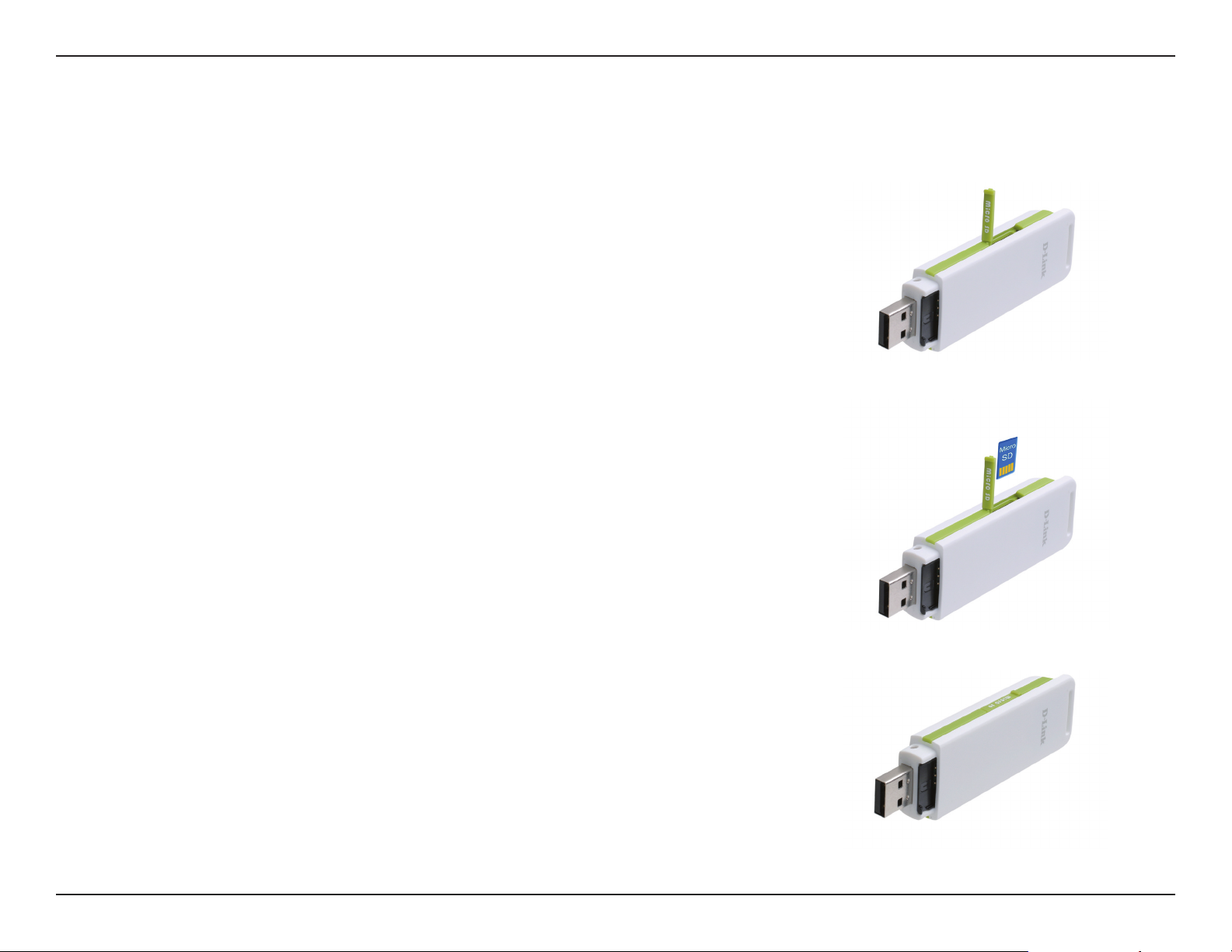
Section 2 - Installation
Installation de la carte MicroSD
Le DWM-156 possède un compartiment permettant de lire les cartes MicroSD d'une capacité atteignant
8 Go.
Suivez la procédure suivante pour installer une carte MicroSD :
Débranchez l'adaptateur USB DWM-156 de l'ordinateur.1.
Soulevez légèrement le coin supérieur gauche du capot du 2.
compartiment de la carte MicroSD (illustration A).
Insérez la carte MicroSD, les contacts dorés pointant vers la partie 3.
supérieure de l'adaptateur (illustration B).
Fermez le couvercle du compartiment de la carte MicroSD 4.
(illustration C).
Branchez le DWM-156 dans un port USB de votre ordinateur.5.
L'ordinateur prendra peut-être un petit moment pour reconnaître 6.
le périphérique.
Un nouveau disque amovible apparaît dans la liste de périphériques 7.
de stockage de votre ordinateur.
Remarque : Pour retirer une carte MicroSD, débranchez le périphérique
de l'ordinateur. Ouvrez le couvercle du compartiment de
la carte et appuyez doucement sur cette dernière pour
l'éjecter.
Illustration A
Illustration B
Illustration C
10Manuel d’utilisation du DWM-156 D-Link
Page 11
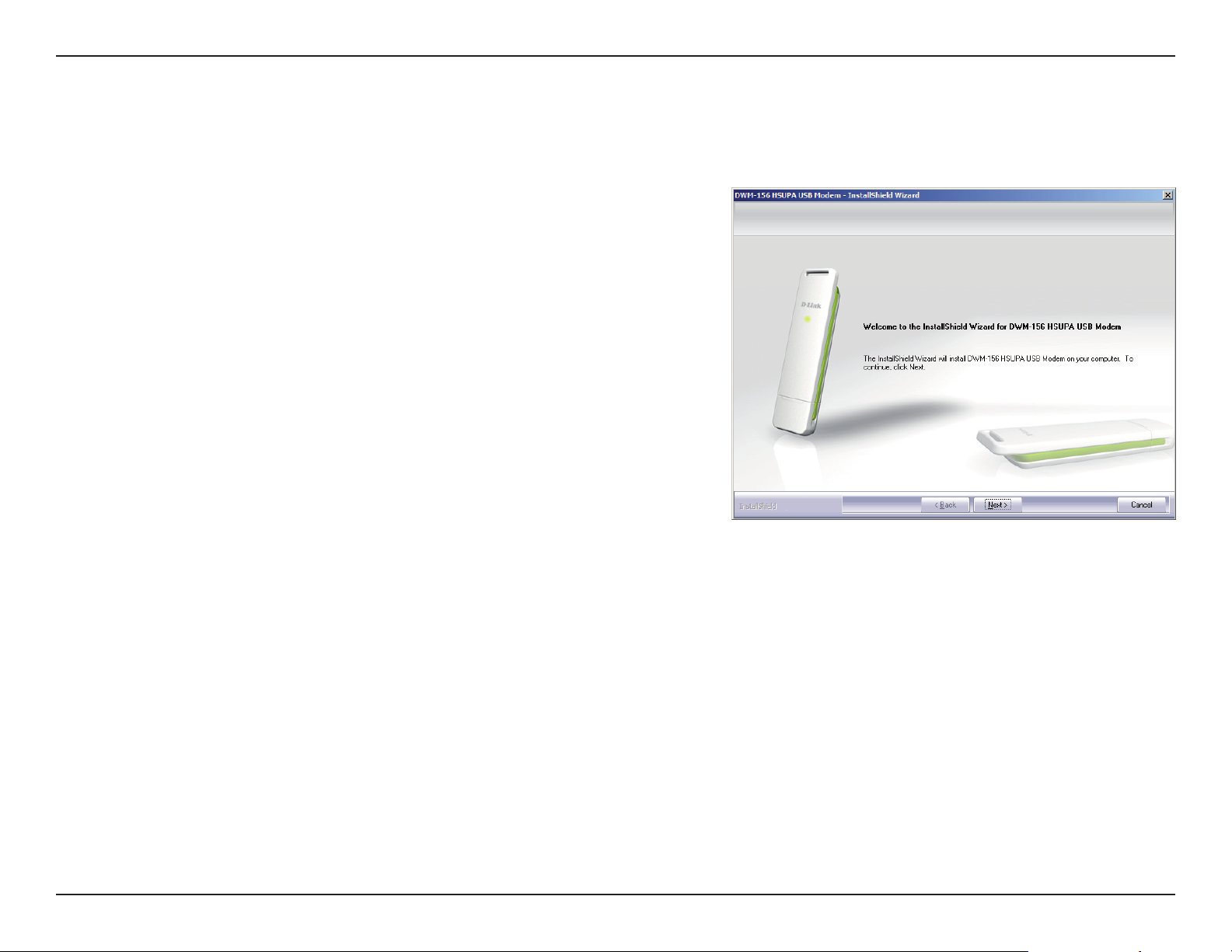
Section 2 - Installation
Installation du logiciel
Avant d'installer le logiciel, commencez par insérer une carte SIM dans l'adaptateur USB, puis connectez ce dernier
dans un port USB de l'ordinateur.
Ouvrez 1. Poste de travail.
Double-cliquez sur le lecteur amovible étiqueté 2. ConnMgr.
Double-cliquez sur le chier étiqueté 3. setup.exe pour démarrer
l'installation.
Suivez les instructions étape par étape de l'Assistant 4.
d'installation.
Le D-Link Mobile Connection Manager (Gestionnaire des 5.
connexions mobiles D-Link) se lance automatiquement.
11Manuel d’utilisation du DWM-156 D-Link
Page 12

Section 3 - Fonctions de base
Fonctions de base
Présentation du logiciel
Une fois le programme installé, vous pouvez lancer l'application de modem USB DWM-156 en doublecliquant sur son cône sur le Bureau ou via Démarrer > Programmes > D-Link > Modem USB
D-Link.
Une fois lancée, l'icône D-Link Mobile Connection Manager (Gestionnaire des connexions mobiles D-Link) s'ouvre
dans la zone de notication Windows. Elle comporte toutes les fonctions nécessaires pour gérer votre connexion
sur un réseau de service mobile.
12Manuel d’utilisation du DWM-156 D-Link
Page 13

Section 3 - Fonctions de base
Nouveau prol
Avant de commencer, si le fournisseur de services mobiles associé
à votre carte SIM est répertorié dans la liste de prols prédénie,
vous pouvez vous connecter directement au réseau souhaité.
Vous pouvez également créer votre propre prol en procédant
comme suit :
Cliquez sur le bouton 1. Prole (Prol).
Cliquez sur le bouton 2. New (Nouveau) pour activer l'assistant
qui vous aidera à créer un nouveau prol.
Sélectionnez le type de prol : 3. Precongured Prole (Prol
préconfiguré) ou User Defined Profile (Profil défini par
l'utilisateur). Cliquez sur Next (Suivant) pour continuer.
Utilisation du prol par défaut (prédéni)
Sélectionnez un Prole Name (Nom de prol) dans le menu 1.
déroulant. La plupart des informations requises sont renseignées
automatiquement dans les champs.
Si nécessaire, indiquez le Phone Number (Numéro de téléphone), 2.
l'APN, le User Name (Nom d'utilisateur) et le Password (Mot
de passe).
Si nécessaire, cochez la case pour qu'il devienne le prol par 3.
défaut.
Cliquez sur 4. Next (Suivant) pour continuer.
13Manuel d’utilisation du DWM-156 D-Link
Page 14

Section 3 - Fonctions de base
Prol déni par l'utilisateur
Indiquez le Prole Name (Nom de prol), le Phone Number 1.
(Numéro de téléphone), l'APN, le User Name (Nom
d'utilisateur), le Password (Mot de passe) et l'Authorization
Type (Type d'autorisation).
Cliquez sur sur 2. Finish (Terminer) pour terminer.
Cliquez sur le bouton 3. Advanced (Avancé) pour afcher
les détails de l'APN.
Mettez un APN en surbrillance, puis cliquez sur 4. OK.
Cliquez sur 5. Next (Suivant) pour continuer.
Création d'une connexion
Le bouton de connexion/déconnexion devient noir lorsque vous êtes hors ligne. Vous pouvez cliquer
sur le bouton Connect (Connexion) pour vous connecter au réseau avec le prol par défaut. Après
vous être connecté, le bouton devient vert et porte une coche. Une fois connecté, vous pouvez utiliser
le réseau de service mobile pour naviguer sur Internet, envoyer des courriers électroniques, envoyer
des SMS et réaliser d'autres tâches en ligne.
Fin de connexion
Pour vous déconnecter, cliquez de nouveau sur le bouton ; il devient noir pour indiquer que vous êtes
déconnecté et hors ligne.
Connecter
Déconnecter
14Manuel d’utilisation du DWM-156 D-Link
Page 15

Section 4 - Gestion des prols
Gestion des prols
Sous l'icône Proles (Prols), les utilisateurs peuvent créer, modier et supprimer les prols et les prols
prédénis.
Édition
Cliquez sur le bouton 1. Prole (Prol).
Sélectionnez un prol, puis cliquez sur le bouton 2. Edit (Édition).
Cliquez sur l'onglet approprié, puis saisissez les informations dans les champs.3.
Cliquez sur le bouton 4. Advanced (Avancé) pour afcher une liste d'utilisateurs et leurs zones
dans la fenêtre ci-dessous.
Cliquez sur 5. OK pour fermer la fenêtre APN.
Cliquez sur 6. OK pour fermer la fenêtre Edit Prole (Éditer le prol).
Remarque : Les prols ne peuvent qu'être édités lorsque vous êtes déconnecté.
Suppression d'un prol
Cliquez sur le bouton 1. Prole (Prol).
Sélectionnez un prol déni par l'utilisateur, puis cliquez sur le bouton 2. Delete (Supprimer).
Cliquez sur 3. Yes (Oui) pour conrmer la suppression.
Prol
Suppression de tous les prols
Cliquez sur le bouton 1. Prole (Prol).
Cliquez sur le bouton 2. Delete All (Supprimer tout).
Conguration du prol par défaut
Cliquez sur le bouton 1. Prole (Prol).
Mettez en surbrillance le prol à utiliser au démarrage du DWM-156.2.
Cliquez sur 3. Set as Default (Dénir par défaut) pour que le prol devienne le prol par
défaut.
Réinitialisation des paramètres par défaut
Cliquez sur le bouton 1. Prole (Prol).
Cliquez sur 2. Set as Factory Default (Dénir comme paramètre par défaut) pour réinitialiser
le DWM-156 à ses paramètres d'usine.
15Manuel d’utilisation du DWM-156 D-Link
Page 16

Section 5 - Gestion des connexions
Gestion des connexions
La fenêtre Connection Information (Informations sur la connexion) permet aux utilisateurs de gérer la connexion
actuelle (si une connexion est établie), ainsi que son historique. Cliquez sur le bouton Connection Info (Infos sur la
connexion) pour ouvrir la fenêtre Connection Information (Informations sur la connexion).
Connexion actuelle
L'onglet Current Connection (Connexion actuelle) afche les informations suivantes :
Connexion
Prole Name (Nom du prol) - Afche le prol actuel. Sélectionnez d'autres prols dans le menu
déroulant.
Connection Type (Type de connexion) : Afche la technologie de service mobile que le réseau de service
utilise.
Connection Band (Bande de connexion) - Afche la bande de la connexion actuelle.
Connected Time (Durée de la connexion) - Indique depuis combien de temps la session actuelle est active.
Informations
Volume - Afche la quantité totale de données reçues (Rx) et transmises (Tx).
Speed (Vitesse) - Afche les vitesses des données transmises et reçues.
Top Speed (Vitesse maximale) - Afche les vitesses maximales de transmission et de réception atteintes.
Redial on Link Failure (Renuméroter en cas d'échec de la connexion) - Renumérotez si la connexion est perdue
d'une manière quelconque.
Remarque : Windows Vista requiert votre conrmation pour renuméroter
en cas d'échec de connexion.
16Manuel d’utilisation du DWM-156 D-Link
Page 17

Section 5 - Gestion des connexions
Historique des connexions
L'onglet History Connection (Historique des connexions) afche
les informations suivantes :
Type - Type de connexions établies.
Prole (Prol) - Nom des prols utilisés.
Date & Time (Date et heure) - Date et heure de la connexion.
Duration (Durée) - Durée de la connexion en heures, minutes
et secondes.
Volume - Quantité totale de données transmises et reçues.
Tx (Transmission) - Nombre total d'octets transmis.
Rx (Réception) - Nombre total d'octets reçus.
Procédez comme suit pour supprimer l'historique des
connexions :
Cliquez sur 1. Clear All Logs (Effacer tous les journaux) pour
supprimer les journaux.
Cliquez sur 2. Yes (Oui) pour conrmer.
17Manuel d’utilisation du DWM-156 D-Link
Page 18

Section 6 - Gestion des utilisations
Gestion de l'utilisation
Des limites peuvent être dénies quant à la durée d'une connexion. Ces limites peuvent être dénies par l'utilisation
(connexions 3G/GPRS) ou par la durée (connexions par numérotation).
Usage
Sélectionnez 1. Tools > Preference (Outils > Préférences).
Sélectionnez l'onglet 2. Usage (Utilisation).
Cochez la case 3. Limit by Data (Limiter par données).
Saisissez la valeur souhaitée entre 100 Mo et 10 000 Mo.4.
Cliquez sur 5. Apply (Appliquer) pour enregistrer les paramètres.
18Manuel d’utilisation du DWM-156 D-Link
Page 19

Section 6 - Gestion des utilisations
Statistiques d'utilisation
Les statistiques d'utilisation et de durée peuvent s'afcher dans le menu d'utilisation.
Sélectionnez 1. View > Usage (Afcher > Utilisation).
Sélectionnez l'onglet 2. Current Month (Mois en cours) ou Previous Month (Mois
précédent).
Procédez comme suit pour supprimer le journal du mois précédent :
Sélectionnez 1. View > Usage (Afcher > Utilisation).
Sélectionnez l'onglet 2. Previous Month (Mois précédent).
Cliquez sur 3. Clear all logs (Effacer tous les journaux).
Cliquez sur 4. Yes (Oui) pour conrmer.
19Manuel d’utilisation du DWM-156 D-Link
Page 20

Section 7 - SMS
SMS
Le DWM-156 permet de réaliser toutes les fonctions de SMS d'un téléphone mobile, telles que l'envoi, la réception,
la réponse, la transmission et la suppression.
SMS
20Manuel d’utilisation du DWM-156 D-Link
Page 21

Section 7 - SMS
Nouveau message/réponse/transmission
Cliquez sur le bouton 1. SMS.
Cliquez sur 2. New (Nouveau), Reply (Répondre) ou Forward
(Transmettre).
Saisissez le numéro de téléphone du destinataire ou cliquez sur 3.
Contacts pour voir les contacts stockés sur la carte SIM. Dans
la fenêtre de contacts, cliquez sur la case en regard des noms
des destinataires, puis cliquez sur Add (Ajouter) pour revenir à
la fenêtre New SMS (Nouveau SMS).
Saisissez un message à envoyer.4.
Cliquez sur 5. Send (Envoyer) pour envoyer le message.
Suppression d'un message
Cliquez sur le bouton 1. SMS.
Sélectionnez les messages à supprimer. Pour supprimer tous les messages, cliquez sur 2. Select All (Sélectionner
tout).
Cliquez sur 3. Delete (Supprimer) pour supprimer les messages sélectionnés.
Cliquez sur 4. Yes (Oui) pour conrmer.
Enregistrement d'un émetteur aux contacts
Cliquez sur le bouton 1. SMS.
Sélectionnez un message.2.
Faites un clic droit sur le message sélectionné, puis cliquez sur 3. Save to Contacts (Enregistrer dans les
contacts).
Dans la fenêtre 4. Add Contact (Ajouter un contact), saisissez le nom du contact.
Cliquez sur 5. OK pour enregistrer le contact.
Une fois le contact enregistré, une fenêtre de conrmation apparaît. Cliquez sur 6. OK pour la fermer.
21Manuel d’utilisation du DWM-156 D-Link
Page 22

Section 7 - SMS
Paramètres des SMS
Ce menu vous permet de modier le numéro du centre de service et sa période de validité, ainsi que d'indiquer
d'enregistrer ou non les messages sortants dans le Mobile Connection Manager (Gestionnaire de connexions
mobile) DWM-512.
Cliquez 1. Tools > SMS Settings (Outils > Paramètres des SMS). Si nécessaire, saisissez le nouveau numéro du centre de service. 2. Sélectionnez la période de validité dans le menu déroulant. Cochez la case pour enregistrer les messages sortants dans 3. l'application. Cliquez sur 4. OKpour enregistrer les détails.
22Manuel d’utilisation du DWM-156 D-Link
Page 23

Section 8 - Gestion des contacts
Gestion des contacts
Le gestionnaire de contacts du DWM-156 afche tous les contacts sur la carte SIM. Vous pouvez ajouter, modier,
supprimer et importer des contacts.
Ajout de contacts
Cliquez sur le bouton 1. Contacts.
Cliquez sur le bouton 2. Add (Ajouter).
Dans la fenêtre Add Contact (Ajouter un contact), saisissez le nom et le numéro de 3.
téléphone du contact.
Cliquez sur 4. OKpour ajouter le contact.
Édition de contacts
Cliquez sur le bouton 1. Contacts.
Sélectionnez le contact à modier.2.
Cliquez sur le bouton 3. Edit (Édition).
Modiez les données des contacts.4.
Cliquez sur 5. OKpour enregistrer les modications.
Contacts
Suppression de contacts
Cliquez sur le bouton 1. Contacts.
Sélectionnez le contact à supprimer. Pour supprimer tous les contacts, cliquez sur 2. Select All (Sélectionner
tout).
Cliquez sur le bouton 3. Delete (Supprimer).
Cliquez sur 4. Yes (Oui) pour conrmer la suppression.
23Manuel d’utilisation du DWM-156 D-Link
Page 24

Section 8 - Gestion des contacts
Importation de vCards dans les contacts
Cliquez sur le bouton 1. Contacts.
Cliquez sur le bouton 2. Import (Importer).
Sélectionnez la source de la ou des vCards.3.
Cliquez sur 4. Open (Ouvrir) pour importer la ou les cartes.
Après l'importation, un message afche les informations d'importation. Cliquez sur 5. OK pour fermer.
Exportation de contacts dans les vCards
Cliquez sur le bouton 1. Contacts.
Cliquez sur le bouton 2. Export (Exporter).
Sélectionnez la destination où enregistrer la ou les vCards.3.
Cliquez sur 4. OK pour exporter la ou les cartes.
Après l'exportation, un message apparaît. Cliquez sur 5. OK pour fermer.
24Manuel d’utilisation du DWM-156 D-Link
Page 25

Section 9 - Gestion des cartes SIM
Gestion de la carte SIM
La gestion de la carte SIM inclut certaines fonctions, notamment l'activation/désactivation d'un code PIN, la
modication des codes PIN1/PIN2, le contrôle des informations de la carte SIM, le réglage du numéro de téléphone,
l'afchage de l'utilisation des contacts ainsi que l'afchage de l'utilisation des SMS.
Informations sur la carte SIM
Pour consulter les détails concernant l'IMEI, le numéro de téléphone, l'utilisation des contacts et l'utilisation des
SMS, présents sur la carte SIM, cliquez sur
Support > About D-Link Mobile Connection Manager (Assistance > À propos du gestionnaire des connexions
mobiles D-Link).
25Manuel d’utilisation du DWM-156 D-Link
Page 26

Section 9 - Gestion des cartes SIM
Activation ou désactivation d'un code PIN
Activer un code PIN
Pour éviter toute utilisation non autorisée de la carte SIM, un code PIN peut être
activé.
Sélectionnez 1. Tools > Enable/Disable PIN code > Enabled (Outils > Activer/
Désactiver le code PIN > Activé).
Saisissez le code PIN à activer.2.
Cliquez sur 3. OK pour activer la protection par code PIN.
Si un code PIN a été activé, le système vous demande toujours de le saisir avant
d'accéder au logiciel D-Link Mobile Connection Manager (Gestionnaire des
connexions mobiles D-Link).
Désactiver
Si un code PIN n'est plus requis, vous pouvez le désactiver en procédant comme
suit.
Cliquez sur 1. Tools > Enable/Disable PIN code > Disabled (Outils > Activer/
Désactiver le code PIN > Désactivé).
Saisissez le code PIN correct.2.
Cliquez sur 3. OK pour désactiver le code PIN.
Remarque : Le code PIN est fourni par votre fournisseur de service réseau.
Attention : Le code PIN doit être saisi correctement en trois essais. Sinon, la
carte SIM sera bloquée.
26Manuel d’utilisation du DWM-156 D-Link
Page 27

Section 9 - Gestion des cartes SIM
Modication d'un code PIN
Les cartes SIM contiennent souvent deux codes PIN que vous pouvez
modier.
Cliquez sur 1. Tools (Outils) > Change PIN Code (Changer de code PIN) >
PIN1 ou PIN2.
Saisissez les données dans les champs suivants : Current PIN Code (Code 2.
PIN actuel), Enter New PIN Code (Saisir un nouveau code PIN) et Conrm
New PIN Code (Conrmer le nouveau code PIN).
Cliquez sur 3. OK pour modier.
Une fenêtre de conrmation apparaît ensuite. Cliquez sur 4. OK pour fermer la
fenêtre.
Attention : Le code PIN doit être saisi correctement en trois essais. Sinon, la
carte SIM sera bloquée.
Remarque : Les codes PIN ne peuvent pas être modiés alors que le DWM-156
est connecté à un réseau mobile.
Déblocage d'un code PIN
Si le code PIN a été saisi incorrectement trois fois de suite et que la carte SIM s'est bloquée, procédez comme suit
pour la débloquer :
Si un code PIN est bloqué, la fenêtre de déblocable apparaît.1.
Saisissez le code PUK. Saisissez le nouveau code PIN, puis conrmez-le.2.
Cliquez sur 3. OK pour conrmer le nouveau code PIN.
Remarque : Le code PUK est fourni par votre fournisseur de service mobile.
27Manuel d’utilisation du DWM-156 D-Link
Page 28

Section 10 - Paramètres des prols
Paramètres des prols
La page Prole Settings (Paramètres des prols) vous permet de modier manuellement vos paramètres Band
(Bande) et Network (Réseau) au cas où votre DWM-156 ne parviendrait pas à se connecter automatiquement à
votre fournisseur réseau.
Paramètres de bande
Le DWM-156 prend en charge deux options de sélection de bande :
Automatic (Automatique) - Le DWM-156 sélectionne automatiquement
la bande en fonction des réseaux disponibles dans la zone actuelle,
ainsi que ceux qu'il prend en charge.
3G Only (3G uniquement) - Limite l'utilisation du DWM-156 au
service 3G sur les bandes WCDMA 850/1900/2100.
2G Only (2G uniquement) - Limite l'utilisation du DWM-156 au
service 2G sur les bandes GPRS 850/900/1800/1900.
Remarque : Si vous configurez accidentellement les mauvais
paramètres, allez dans Tools > Reset Settings to Default Value
(Outils > Réinitialiser les paramètres par défaut).
Pour dénir les paramètres de bande, procédez comme suit :
Cliquez sur le bouton 1. Prole (Prol).
Sélectionnez l'onglet 2. Band (Bande).
Sélectionnez Automatic (Automatique), 3G only (3G uniquement) ou 2G 3.
only (2G uniquement).
Cliquez sur 4. Apply (Appliquer) puis OK.
28Manuel d’utilisation du DWM-156 D-Link
Page 29

Section 10 - Paramètres des prols
Sélection d'un réseau
L'emplacement actuel du DWM-156 peut être couvert par plusieurs
réseaux. Le DWM-156 prend en charge deux options de sélection
des réseaux :
Automatic (Automatique) - Par défaut, le DWM-156 sélectionne
automatiquement le réseau en fonction du compte utilisateur
et de la disponibilité du réseau.
Manual (Manuel) - Les utilisateurs peuvent aussi utiliser le
DWM-156 pour obtenir la liste des réseaux, puis sélectionner
un réseau disponible.
Pour dénir le réseau manuellement, procédez comme suit :
Cliquez sur le bouton 1. Prole (Prol). Sélectionnez l'onglet 2. Network Selection (Sélection du réseau). Sélectionnez 3. Manual (Manuel). Cliquez sur 4. Search (Rechercher) pour voir tous les réseaux disponibles. Sélectionnez un opérateur du réseau et cliquez sur 5. Apply (Appliquer). Cliquez sur 6. OK pour terminer.
Remarque : Lorsque la bande est réglée sur 3G Only (3G
uniquement), la sélection manuelle ne fait qu'apparaître les réseaux
3G.
29Manuel d’utilisation du DWM-156 D-Link
Page 30

Section 10 - Paramètres des prols
Paramètres d'appel
Sélectionnez 1. Tools > Call Setting (Outils > Paramètre d'appel).
Vous pouvez choisir parmi les options suivantes :2.
None (Aucune) - Pas de réponse.
Send Busy Tone - (Envoyer une tonalité Occupé)L'appelant entend
une tonalité Occupé ou est transféré sur la messagerie vocale.
Call Forward (Transmission d'appel) - L'appel entrant est redirigé vers
le numéro de téléphone saisi dans la zone de texte Telephone Number
(Numéro de téléphone).
Remarque : La demande de paramètres d'appel peut échouer si le réseau
est occupé ; dans ce cas, veuillez réessayer ultérieurement.
Appels manqués
Sélectionnez 1. View > Missed Calls (Afcher > Appels manqués). Si le paramètre d'appel est None (Aucune) ou Send Busy Tone (Envoyer 2. une tonalité Occupé), le PA D-Link Mobile Connection Manager (Gestionnaire des connexions mobiles D-Link) enregistre l'appel entrant dans la liste des appels manqués.
30Manuel d’utilisation du DWM-156 D-Link
Page 31

Section 11 - Préférences du logiciel
Options de démarrage
Les utilisateurs peuvent indiquer comment l'application doit
démarrer.
1. Cliquez sur Tools > Preferences > Startup (Outils > Préférences
> Démarrer).
2. Cochez la case en regard des options souhaitées.
Always ask before closing a connection (Toujours demander •
avant de déconnecter).
Always ask before exiting application (Toujours demander avant •
de quitter l'application).
Enable Quick Start (Activer la conguration rapide) (ce mode •
exécute un programme en arrière-plan pour aider à lancer D-Link
Mobile Connection Manager (Gestionnaire des connexions mobiles D-Link) rapidement).
3. Cliquez sur Apply (Appliquer) pour enregistrer les paramètres et terminer.
Remarque : Veuillez réinitialiser ces paramètres lorsque vous voulez installer le lecteur sur un
autre PC ou le retirer.
Informations sur la version
Pour consulter la version de l'application, la version du microprogramme et
la date de publication du microprogramme, sélectionnez Support > About
D-Link Mobile Connection Manager (Assistance > À propos du gestionnaire
des connexions mobiles D-Link).
31Manuel d’utilisation du DWM-156 D-Link
Page 32

Section 12 - Résolution des problèmes
Résolution des problèmes
1. Pourquoi ne puis-je pas me connecter à un réseau de service mobile ?
Le DWM-156 fonctionne avec une carte SIM enregistrée avec un réseau de service compatible. Pour obtenir des
informations sur les services auxquels votre carte SIM offre accès, veuillez contactez votre fournisseur de service
mobile. L'adaptateur ne se connectera pas à un réseau de service, sauf si tous les paramètres applicables ont été
correctement dénis. Vériez que tous les paramètres du prol de connexion sont exacts.
2. Pourquoi le logiciel demande-t-il un code PIN ?
Pour des raisons de sécurité, un code PIN est activé sur certaines cartes SIM. Si le code PIN a été utilisé dans un
périphérique précédent, il reste identique. Si vous n'en avez pas déni, veuillez contacter votre fournisseur de service
mobile.
3. Pourquoi la vitesse de connexion et le débit de transfert des données sont-ils lents ?
Vériez la force du signal du réseau. Un signal faible offre de piètres performances.
4. Pourquoi suis-je incapable de recevoir des SMS ?
Cela peut se produire lorsque la mémoire de la carte SIM est pleine. Vous devrez peut-être supprimer des messages
pour libérer de l'espace.
5. Pourquoi une seule partie du nom est-elle enregistrée lorsque j'ajoute un nouveau contact ?
La carte SIM peut contenir un maximum de 12 lettres/caractères correspondant à un nom de contact.
6. Pourquoi l'icône de connexion Windows afche-t-elle une vitesse de 115,2 Kbits/s ?
115,2 Kbits/s correspond au débit de données du périphérique USB, pas à la vitesse de connexion. Veuillez vous
reporter aux statistiques de connexion indiquées dans le gestionnaire de connexions mobiles pour prendre connaissance
du débit de connexion.
Version 1.00 2009/04/29
32Manuel d’utilisation du DWM-156 D-Link
Page 33

Annexe A - Glossaire
Glossaire
2G - Technologie de mise en réseau mobile de deuxième génération. Représente un passage de l'analogique au
numérique ; la plupart des réseaux 2G utilisent le GSM.
3G - Technologie de mise en réseau mobile de troisième génération permettant un transfert simultané de données
vocales et non vocales ; la plupart des réseaux 3G utilisent WCDMA.
3.5G - Norme plus récente de technologie de mise en réseau mobile ; utilise généralement HSDPA.
3.75G - Norme plus récente de technologie de mise en réseau mobile ; utilise généralement HSUPA.
APN (Nom/Réseau du point d'accès) - Fournit des informations d'acheminement GPRS. Se compose de : ID du
réseau : Identie le service externe demandé par un utilisateur GPRS. ID opérateur du réseau mobile : Indique les
informations d'acheminement.
ARFCN (Absolute Radio Frequency Channel Number) - ID spéciques à tous les canaux radio utilisés dans le
cadre de communications mobiles cellulaires.
Bps (bits par seconde) - Mesure du débit de données.
DNS (Nom de domaine du système) - Facilite le trac réseau grâce à un processus d'adressage plus convivial.
DHCP (Protocole de conguration de l'hôte dynamique) - Manière dont les périphériques obtiennent leurs
adresses IP d'un serveur.
DUN (Réseau téléphonique public commuté) - Composant Windows activant l'accès en ligne par modem.
EDGE (GSM à débit amélioré) - GPRS amélioré permettant de diffuser du contenu multimédia et d'autres données
de plus grande largeur de bande (jusqu'à 237 kbits/s).
GPRS (Service général de radiocommunication par paquets) - Fournit des données par paquets atteignant
86 kbits/s.
33Manuel d’utilisation du DWM-156 D-Link
Page 34

Annexe A - Glossaire
GSM (Système mondial de communication avec les mobiles) - Réseau cellulaire le plus utilisé ; fonctionne
principalement sur 850-900 ou 1 800-1 900 MHz ; principal système de 2G.
IMEI (Identité internationale d'équipement mobile) - Nombre propre à chaque périphérique GSM/UMTS pouvant
servir à bloquer l'accès au réseau en cas de vol d'un périphérique mobile.
IP (Protocole Internet) - Achemine des paquets sur un réseau.
HSDPA (Accès par paquet en liaison descendante haut débit) - WCDMA amélioré fournissant des données très
consommatrices de largeur de bande (jusqu'à 7,2 Mbits/s) ; généralement associé à 3.5G.
HSUPA (Accès par paquet en liaison montante haut débit) - WCDMA amélioré fournissant des données très
consommatrices de largeur de bande (jusqu'à 5,76 Mbits/s) ; généralement associé à 3.75G.
Kbps (Kilobits par seconde) - Mesure du débit ; 1 024 bits/seconde.
LAN (Réseau local) - Réseau de données ayant une plage limitée, mais une bonne largeur de bande.
Mbps (Mégabits par seconde) - Mesure du débit ; 1 048 576 bits/seconde.
PPP (Protocole point à point) - Méthode de connexion Internet.
PIN (Numéro d'identication personnelle) - Code de sécurité à huit chiffres sur une carte SIM permettant d'accéder
à un réseau de communication mobile d'un utilisateur.
PUK (Clé de déblocage personnelle) - Code servant à débloquer un code PIN bloqué. En général, si le mauvais
code PUK est saisi dix fois dans une ligne, la carte SIM est bloquée dénitivement ; une nouvelle carte SIM est
requise.
Rx (Réception) - Courte bande destinée à la réception.
SIM (Module d'identication de l'abonné) - Petite carte contenant les informations d'identication, de souscription
et de contact du périphérique mobile à clé.
34Manuel d’utilisation du DWM-156 D-Link
Page 35

Annexe A - Glossaire
SMS - Permet de rédiger des messages de 160 caractères maximum.
Tx (Transmission) - Courte bande destinée à la transmission.
WCDMA (Accès multiple par répartition en code à large bande) - WCDMA est l'une des principales technologies
de la mise en œuvre de systèmes cellulaires de troisième génération (3G). Ce produit prend en charge WCDMA
jusqu'à 384 kbits/s.
35Manuel d’utilisation du DWM-156 D-Link
Page 36

Annexe B - Caractéristiques techniques
Caractéristiques techniques
Conguration minimale requise
Windows 2000/XP/Vista ou Mac OS X 10.4.0 ou toute •
version ultérieure
Pentium 500 MHz ou version supérieure•
RAM de 128 Mo ou version supérieure•
50 Mo d'espace disque disponible•
Internet Explorer v6.0 ou / Firefox v1.5 ou toute version •
ultérieure
Bande GSM (GSM/GPRS/EDGE)
850, 900, 1800, 1900 MHz•
Puissance de classe 4 (900 / 1 850 MHz)•
Puissance de classe 1 (1800 / 1 900 MHz)•
Bande UMTS/HSUPA *
850/1900/2100 MHz•
Puissance de classe 3 (+24 dBm)•
Débits de données **
DL : 7,2 Mbits/s (HSDPA)•
UL : 5,76 Mbits/s (HSUPA)•
Antenne
Antenne monopôle interne•
Prise en charge de l'interface
USB 2.0•
Gestionnaire de SMS
Créez, modiez, transmettez et envoyez des messages•
Boîte de réception, boîte d'envoi, brouillons et dossiers •
de messages envoyés
Répertoire téléphonique
Importez, exportez, ajoutez, modiez et supprimez des •
dossiers
Compartiment de la carte USIM
Interface standard à 6 broches de la carte SIM•
Plug-and-Play
Installation automatique du logiciel/pilote•
État de connexion
Nom du réseau, force du signal, débit d'envoi/réception•
Voyant lumineux
Voyant à cinq couleurs fournissant des informations sur •
l'état du périphérique
Lecteur de carte MicroSD
Prend en charge des cartes MicroSD atteignant 8 Go•
Certication
CE•
NCC•
SMS
À liaison commutée (GSM)•
À paquets commutés (GPRS)•
* La bande de fréquence prise en charge dépend de la version locale du matériel.
** Les débits de données sont théoriques. Le débit de transfert des données dépend des capacités du réseau et de la force du signal.
Dimensions (l x L x H)
86,75 x 28 x 11,4 mm•
Température de fonctionnement
-10 ° à 55 °C (14 °C à 131 °F)•
36Manuel d’utilisation du DWM-156 D-Link
